Hh.exe เชื่อมโยงกับระบบวิธีใช้ Microsoft HTML
- Hh.exe เป็นส่วนประกอบหลักของ Microsoft HTML Help viewer
- ช่วยให้คุณเข้าถึงความช่วยเหลือตามบริบทจากแอปพลิเคชันและโปรแกรมต่างๆ

เอ็กซ์ติดตั้งโดยคลิกที่ไฟล์ดาวน์โหลด
- ดาวน์โหลด Fortect และติดตั้ง บนพีซีของคุณ
- เริ่มกระบวนการสแกนของเครื่องมือ เพื่อค้นหาไฟล์ที่เสียหายซึ่งเป็นสาเหตุของปัญหาของคุณ
- คลิกขวาที่ เริ่มการซ่อมแซม เพื่อให้เครื่องมือสามารถเริ่มแก้ไขอัลกอริทึมได้
- ดาวน์โหลด Fortect แล้วโดย 0 ผู้อ่านในเดือนนี้
หากคุณพบไฟล์ชื่อ hh.exe ในคอมพิวเตอร์ของคุณและสงสัยว่าไฟล์นี้ใช้ทำอะไร คู่มือนี้สามารถช่วยได้!
เราจะพูดถึงไฟล์เรียกทำงานนี้ วัตถุประสงค์ และความปลอดภัยในการลบออกจากคอมพิวเตอร์ของคุณ พร้อมกับขั้นตอนในการลบออกหากจำเป็น
hh.exe คืออะไร
Hh.exe เป็นไฟล์ปฏิบัติการที่ถูกต้องซึ่งเชื่อมโยงกับระบบวิธีใช้ Microsoft HTML มีหน้าที่หลักในการเรียกใช้และจัดการไฟล์วิธีใช้ HTML (.chm) บนระบบปฏิบัติการ Windows
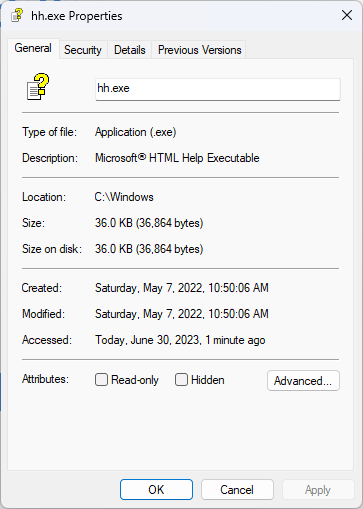
ระบบวิธีใช้ HTML เป็นแพลตฟอร์มที่ใช้สำหรับสร้างและแสดงเอกสารวิธีใช้แบบโต้ตอบ บทช่วยสอน และคู่มือผู้ใช้
แม้ว่าจะเป็นไฟล์ระบบที่จำเป็นสำหรับการเรียกใช้ไฟล์วิธีใช้ HTML แต่ก็ไม่ใช่เรื่องแปลกที่มัลแวร์หรือโปรแกรมที่เป็นอันตรายจะปลอมแปลงตัวเองด้วยชื่อไฟล์ที่คล้ายกัน
หากไฟล์นี้ไม่ได้อยู่ใน C:\Windows, มันอาจจะเป็นอันตราย ดังนั้น เพื่อกำจัดมัน ขอแนะนำให้ทำการสแกนแบบลึกโดยใช้ a เครื่องมือป้องกันไวรัสหรือมัลแวร์ที่มีชื่อเสียง.
คุณควรลบ hh.exe หรือไม่
กระบวนการที่ไม่ใช่ระบบทั้งหมด รวมถึง hh.exe สามารถหยุดได้ เนื่องจากกระบวนการเหล่านี้ไม่สำคัญต่อการทำงานปกติของระบบปฏิบัติการ
อย่างไรก็ตาม ขอแนะนำไม่ให้แก้ไขหรือลบไฟล์ Windows หากคุณไม่ทราบข้อมูลทั้งหมด เพื่อหลีกเลี่ยงความเสียหายของไฟล์และปัญหาด้านประสิทธิภาพอื่นๆ คุณต้องตรวจสอบให้แน่ใจว่า มีการปรับปรุงระบบ ด้วยเซอร์วิสแพ็คล่าสุดและการอัปเดตความปลอดภัย
hh.exe ถ้าถูกต้องถือว่าไม่เป็นอันตราย ดังนั้น คุณไม่จำเป็นต้องลบหรือปิดใช้งาน หากคุณประสบปัญหาเกี่ยวกับระบบวิธีใช้ HTML หรือพบพฤติกรรมที่ผิดปกติกับ hh.exe คุณสามารถลบออกจากคอมพิวเตอร์ของคุณได้ โดยย้ายไปที่ส่วนถัดไป
ฉันจะลบ hh.exe ได้อย่างไร
ก่อนที่จะลบกระบวนการ hh.exe สิ่งสำคัญคือต้องพิจารณาข้อกำหนดเบื้องต้นต่อไปนี้:
- ตรวจสอบให้แน่ใจว่า Windows ของคุณได้รับการอัพเดตแล้ว
- ตรวจสอบว่าคุณได้เข้าสู่ระบบโดยใช้บัญชีผู้ดูแลระบบของคุณ
- สร้าง สำรองข้อมูลคอมพิวเตอร์ของคุณ.
เมื่อคุณทำการตรวจสอบเหล่านี้เสร็จแล้ว ให้ไปที่ขั้นตอนเพื่อลบกระบวนการนี้ คุณต้องทำตามขั้นตอนที่ระบุไว้ในลำดับเดียวกันเพื่อดำเนินการให้เสร็จสิ้น
1. หยุดกระบวนการ
- กด Ctrl + กะ + เอสซี เพื่อเปิด จัดการงานแอป
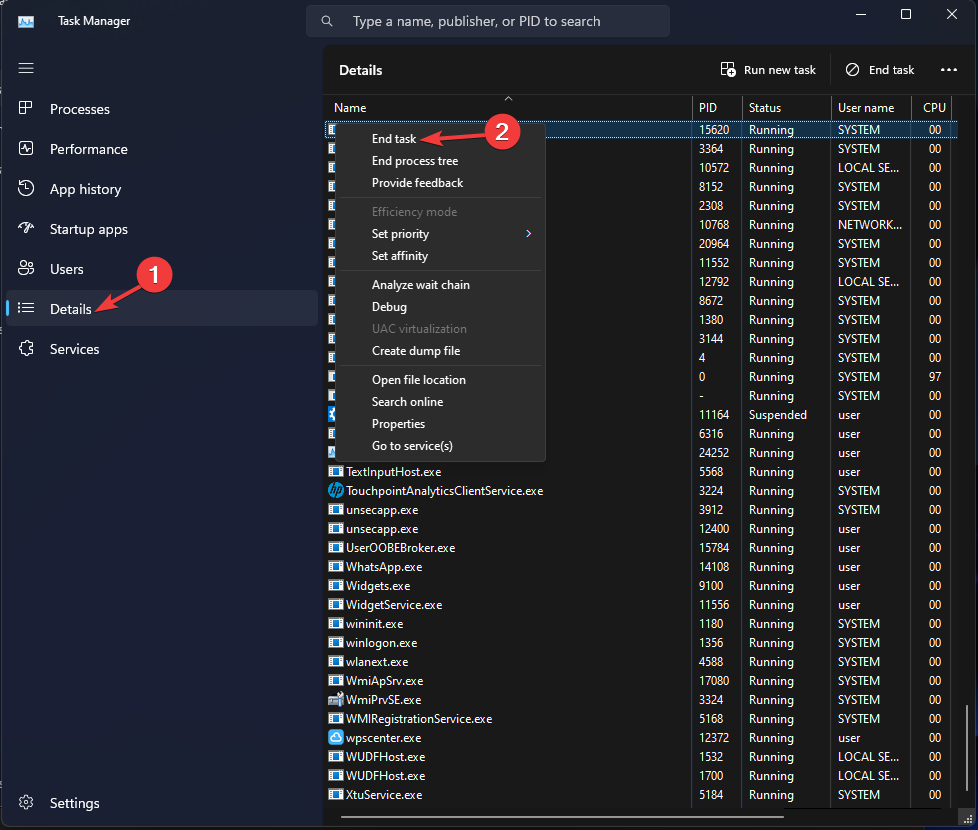
- ไปที่ รายละเอียด แท็บ & คลิกขวาที่ hh.exe, จากนั้นเลือก งานสิ้นสุด.
- ข้อผิดพลาดรันไทม์ 8020: เกิดข้อผิดพลาดในการอ่านอุปกรณ์สื่อสาร [แก้ไข]
- Utweb.exe คืออะไร & จะแก้ไขข้อผิดพลาดของระบบได้อย่างไร?
- Main.exe คืออะไร & จะแก้ไขข้อผิดพลาดได้อย่างไร?
- Install.res.1028.dll คืออะไร & คุณควรลบหรือไม่
- Rockstar Launcher ไม่ทำงาน? 8 วิธีแก้ไขอย่างรวดเร็ว
2. ลบไฟล์ hh.exe
- กด หน้าต่าง + อี เพื่อเปิด ไฟล์เอ็กซ์พลอเรอร์ หน้าต่าง.
- นำทางไปยังเส้นทางนี้:
C:\Windows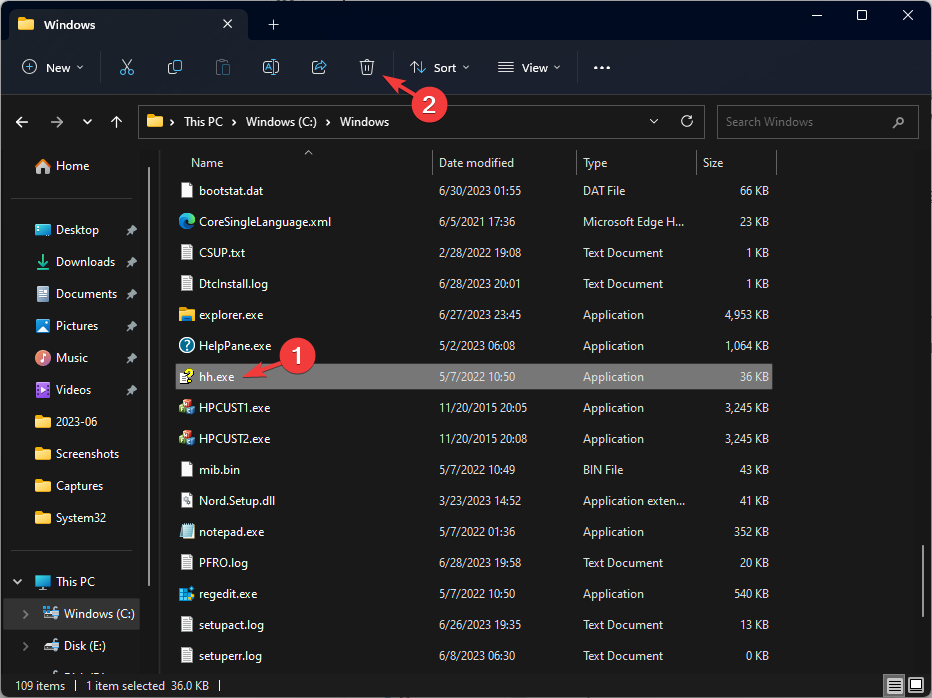
- เลือก hh.exe และคลิก ลบ ปุ่มเพื่อลบออก
หากคุณประสบปัญหาในการลบไฟล์ คุณสามารถทำได้ เข้าสู่เซฟโหมด แล้วลองอีกครั้ง
ดังนั้น นี่คือขั้นตอนที่คุณสามารถปฏิบัติตามเพื่อลบไฟล์ hh.exe หากคุณมีคำถามหรือข้อเสนอแนะ โปรดอย่าลังเลที่จะกล่าวถึงพวกเขาในส่วนความคิดเห็นด้านล่าง
ยังคงประสบปัญหา?
ผู้สนับสนุน
หากคำแนะนำข้างต้นไม่สามารถแก้ปัญหาของคุณได้ คอมพิวเตอร์ของคุณอาจประสบปัญหา Windows ที่รุนแรงขึ้น เราขอแนะนำให้เลือกโซลูชันแบบครบวงจรเช่น ฟอร์เทค เพื่อแก้ไขปัญหาได้อย่างมีประสิทธิภาพ หลังการติดตั้ง เพียงคลิกที่ ดู&แก้ไข ปุ่มแล้วกด เริ่มการซ่อมแซม
